JAVA SWT 로 어플리케이션을 개발하기 위하여, 관련 eclipse 플러그인 Visual Editor를 설치하려고
외국 여러 문서를 참고하여 테스트해보았으나, 모두 플러그인의 의존성 문제로 설치하는데 어려움이 있었다.
만약 Visual Editor를 설치하여 사용하고자 한다면, 삽질하지 말고 그냥 아래대로 따라서 최신 버전을 설치하길 바란다.(삽질을 원한다면, http://wiki.eclipse.org/VE/Installing 를 참고하라. 이 문서에서 1,2번 방법을 따라해 보고 3번도 따라하다가 짜증나서 포기했다.)
http://wiki.eclipse.org/VE/Installing 문서에서 권장하는 것은 Eclipse WTP 버전위에 Visual Editor 1.3 올리는 것이지만, 나는 결국 Eclipse IDE for Java EE Developers 버전을 이용하여 설치에 성공하였다.
물론 Visual Editor 1.2를 사용한다면, eclipse 3.2 이에서는 플러그인 복사만으로도 설치가 가능하다.
1. Eclipse IDE for Java EE Developers 를 설치한다.
3.3.2 버전으로 더 작은 용량의 다른 버전들(예를 들어, Eclipse IDE for Java EE Developers) 로 대신하고 싶었지만, 추가로 설치해야할 플러그인들이 워낙 많아서 결국 용량이 EE 버전과 맞먹게 되었다.
2. http://www.ehecht.com/eclipse_ve/ve.html에서 ve_eclipse_33_v200709242300_win.zip(Visual Editor 1.3)를 다운 받는다.
참고로 ve_eclipse_34_v200711170100_win.zip버전은 eclipse 3.3에서 불안한 모습을 보인다. (간혹 이클립스가 다운되거나 메소드 javadoc가 깨지는등...)
3. eclipse extension 추가를 이용하여 외부디렉토리에 연결한다.
http://blog.bagesoft.com/736 의 extenson 부분을 참고하라. (주의할 것은 ".eclipseextension " 라는 파일은 메모장에서 미리 만들어서 저장하여야 한다. 윈도우탐색기에서는 저런형식으로 못 만든다. 그리고 저 파일명은 그대로 쓰길 바란다. 다른 파일명으로 수정하면 이클립스가 인식하지 못한다.)
도움이 되고자 필자의 이클립스 관련 폴더의 구조와 ".eclipseextension" 파일을 첨부한다.
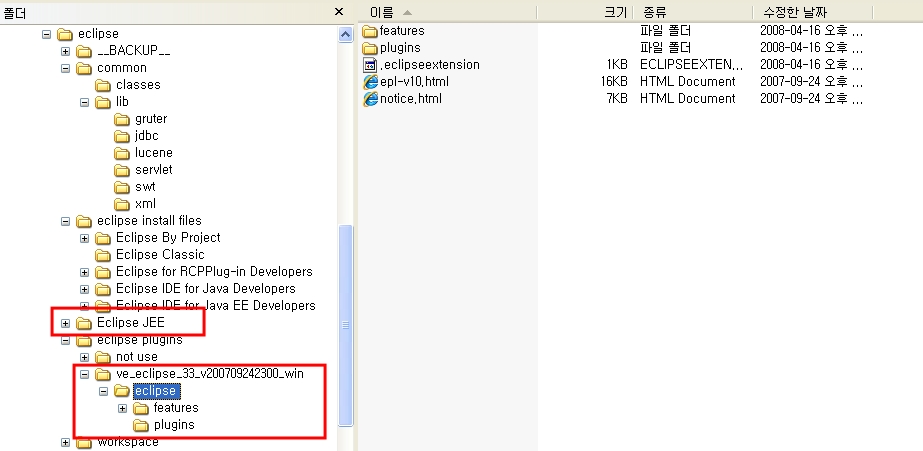
4. 이클립스 환경설정(http://blog.bagesoft.com/734)을 한다.
5. 이클립스가 버벅대지 않도록 메모리도 512 로 올리는 것이 좋을 것이다.(http://blog.bagesoft.com/737)
외국 여러 문서를 참고하여 테스트해보았으나, 모두 플러그인의 의존성 문제로 설치하는데 어려움이 있었다.
만약 Visual Editor를 설치하여 사용하고자 한다면, 삽질하지 말고 그냥 아래대로 따라서 최신 버전을 설치하길 바란다.(삽질을 원한다면, http://wiki.eclipse.org/VE/Installing 를 참고하라. 이 문서에서 1,2번 방법을 따라해 보고 3번도 따라하다가 짜증나서 포기했다.)
http://wiki.eclipse.org/VE/Installing 문서에서 권장하는 것은 Eclipse WTP 버전위에 Visual Editor 1.3 올리는 것이지만, 나는 결국 Eclipse IDE for Java EE Developers 버전을 이용하여 설치에 성공하였다.
물론 Visual Editor 1.2를 사용한다면, eclipse 3.2 이에서는 플러그인 복사만으로도 설치가 가능하다.
1. Eclipse IDE for Java EE Developers 를 설치한다.
3.3.2 버전으로 더 작은 용량의 다른 버전들(예를 들어, Eclipse IDE for Java EE Developers) 로 대신하고 싶었지만, 추가로 설치해야할 플러그인들이 워낙 많아서 결국 용량이 EE 버전과 맞먹게 되었다.
2. http://www.ehecht.com/eclipse_ve/ve.html에서 ve_eclipse_33_v200709242300_win.zip(Visual Editor 1.3)를 다운 받는다.
참고로 ve_eclipse_34_v200711170100_win.zip버전은 eclipse 3.3에서 불안한 모습을 보인다. (간혹 이클립스가 다운되거나 메소드 javadoc가 깨지는등...)
3. eclipse extension 추가를 이용하여 외부디렉토리에 연결한다.
http://blog.bagesoft.com/736 의 extenson 부분을 참고하라. (주의할 것은 ".eclipseextension " 라는 파일은 메모장에서 미리 만들어서 저장하여야 한다. 윈도우탐색기에서는 저런형식으로 못 만든다. 그리고 저 파일명은 그대로 쓰길 바란다. 다른 파일명으로 수정하면 이클립스가 인식하지 못한다.)
도움이 되고자 필자의 이클립스 관련 폴더의 구조와 ".eclipseextension" 파일을 첨부한다.
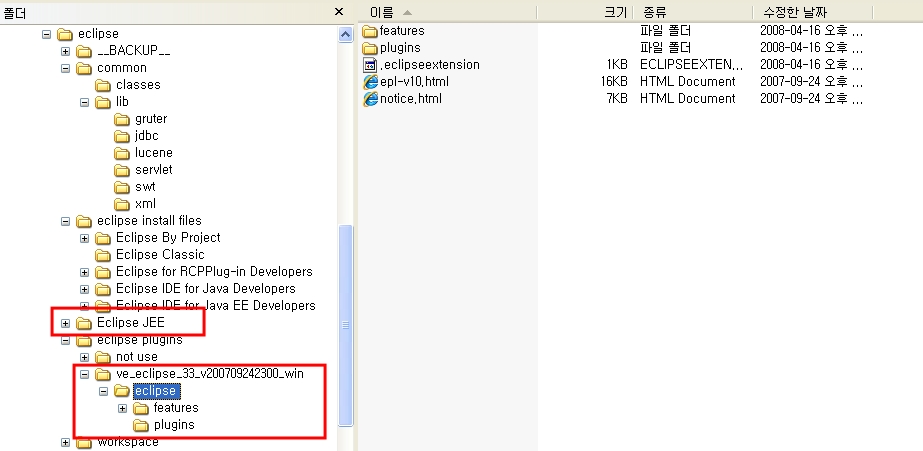
4. 이클립스 환경설정(http://blog.bagesoft.com/734)을 한다.
5. 이클립스가 버벅대지 않도록 메모리도 512 로 올리는 것이 좋을 것이다.(http://blog.bagesoft.com/737)
 invalid-file
invalid-file